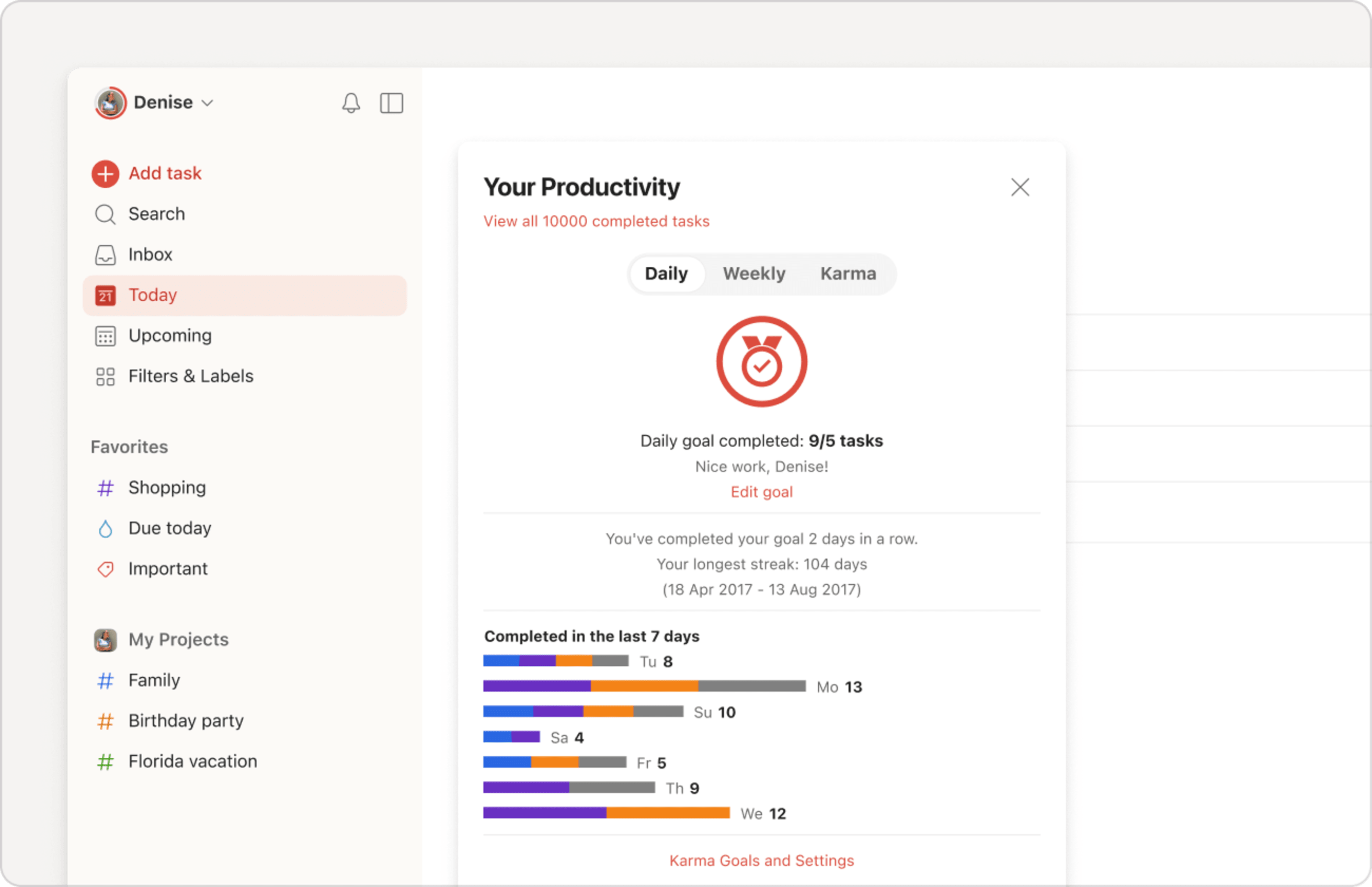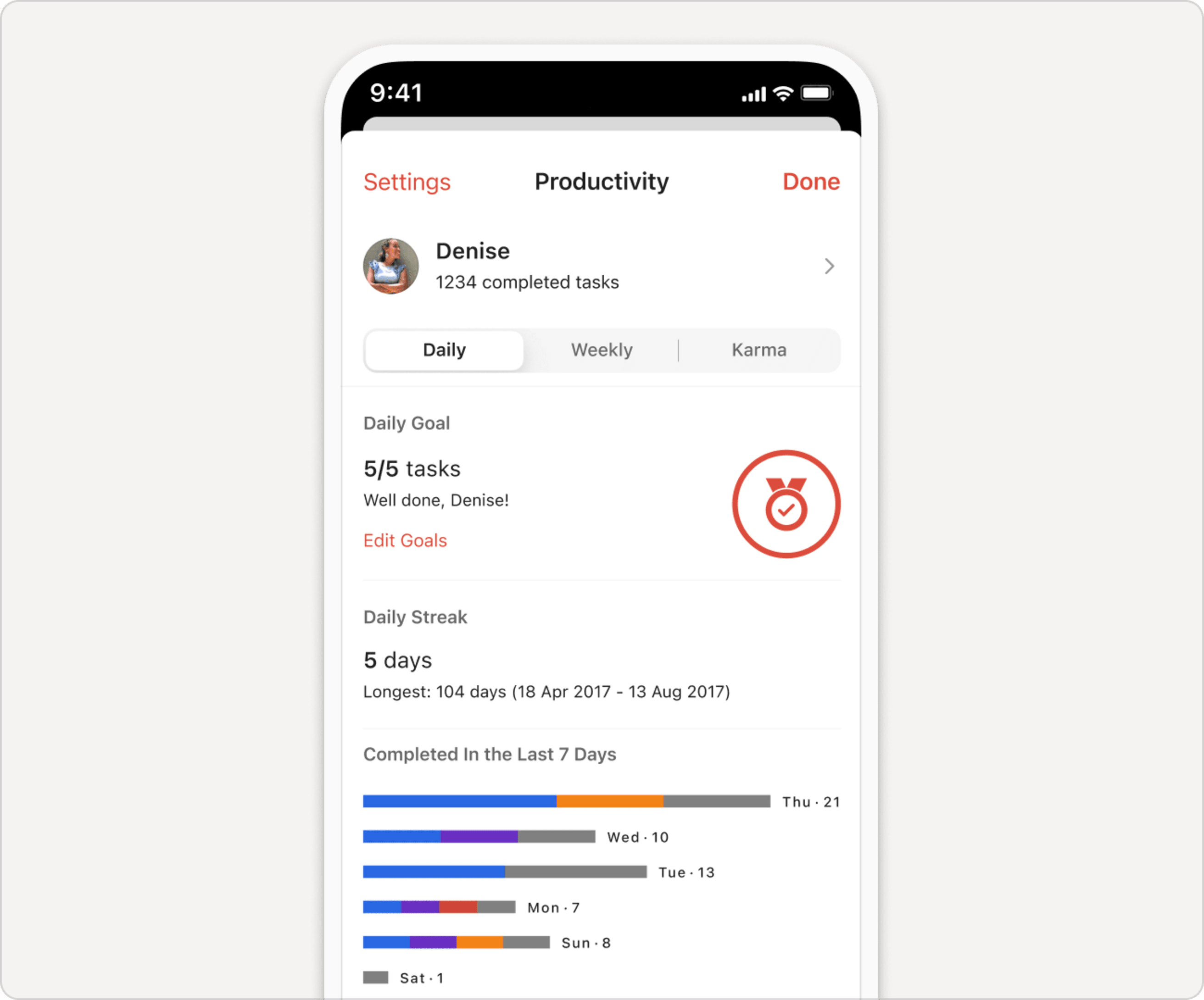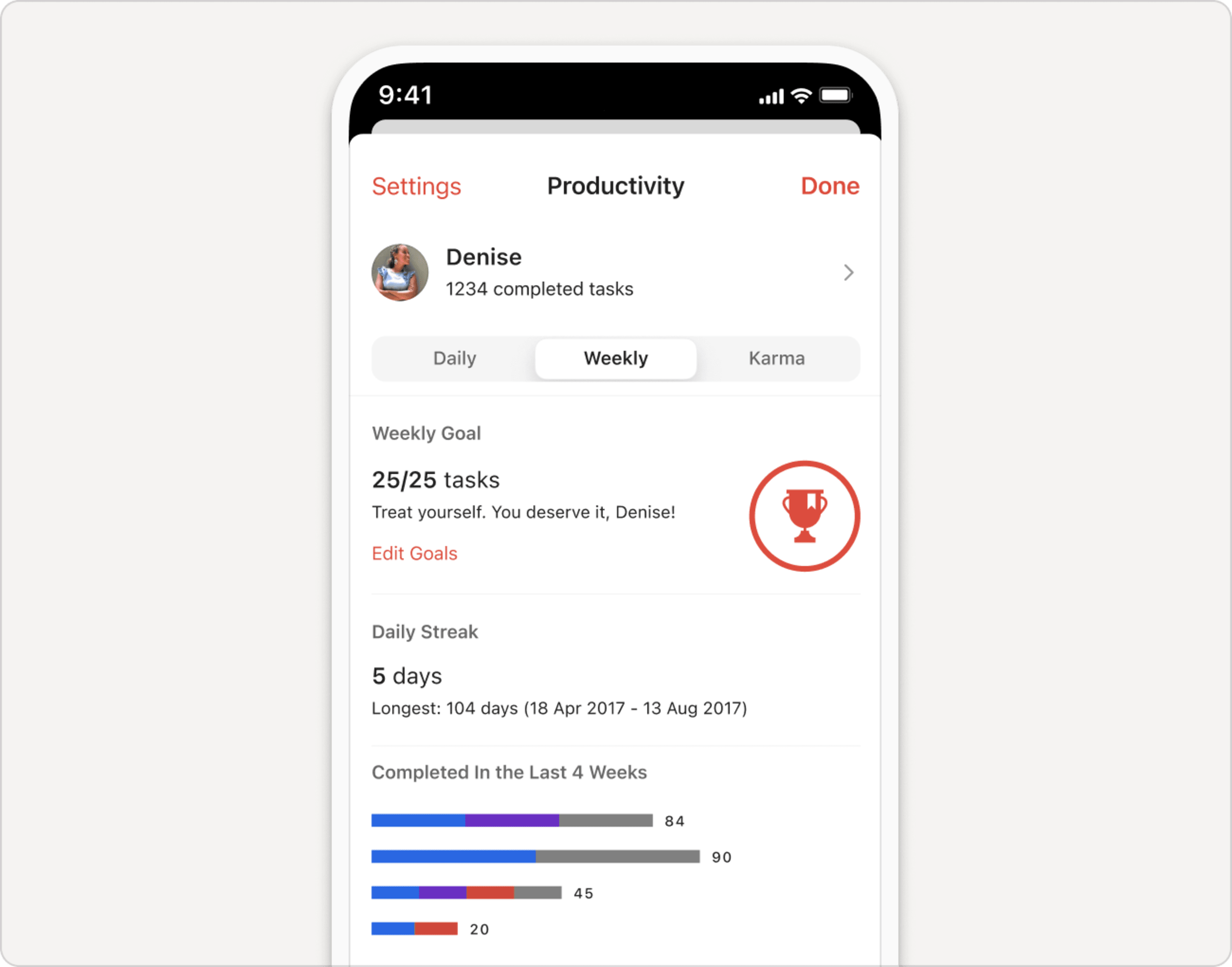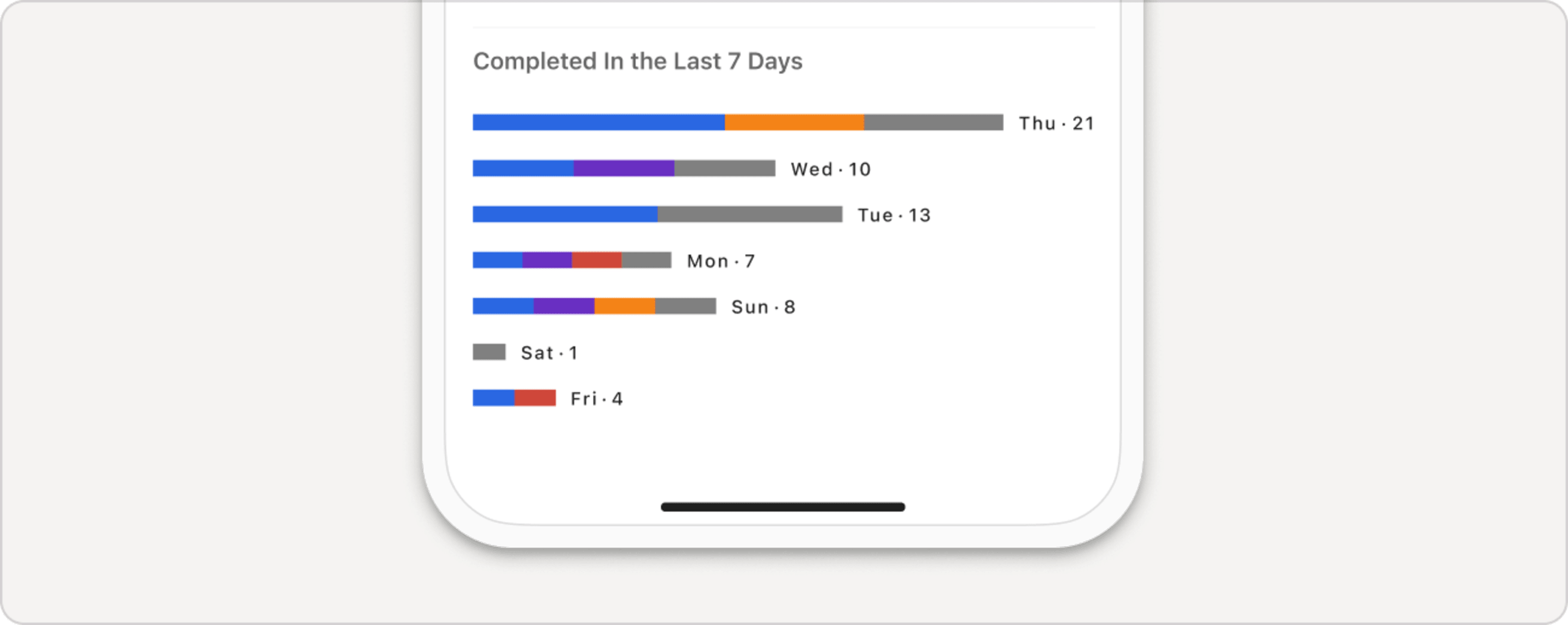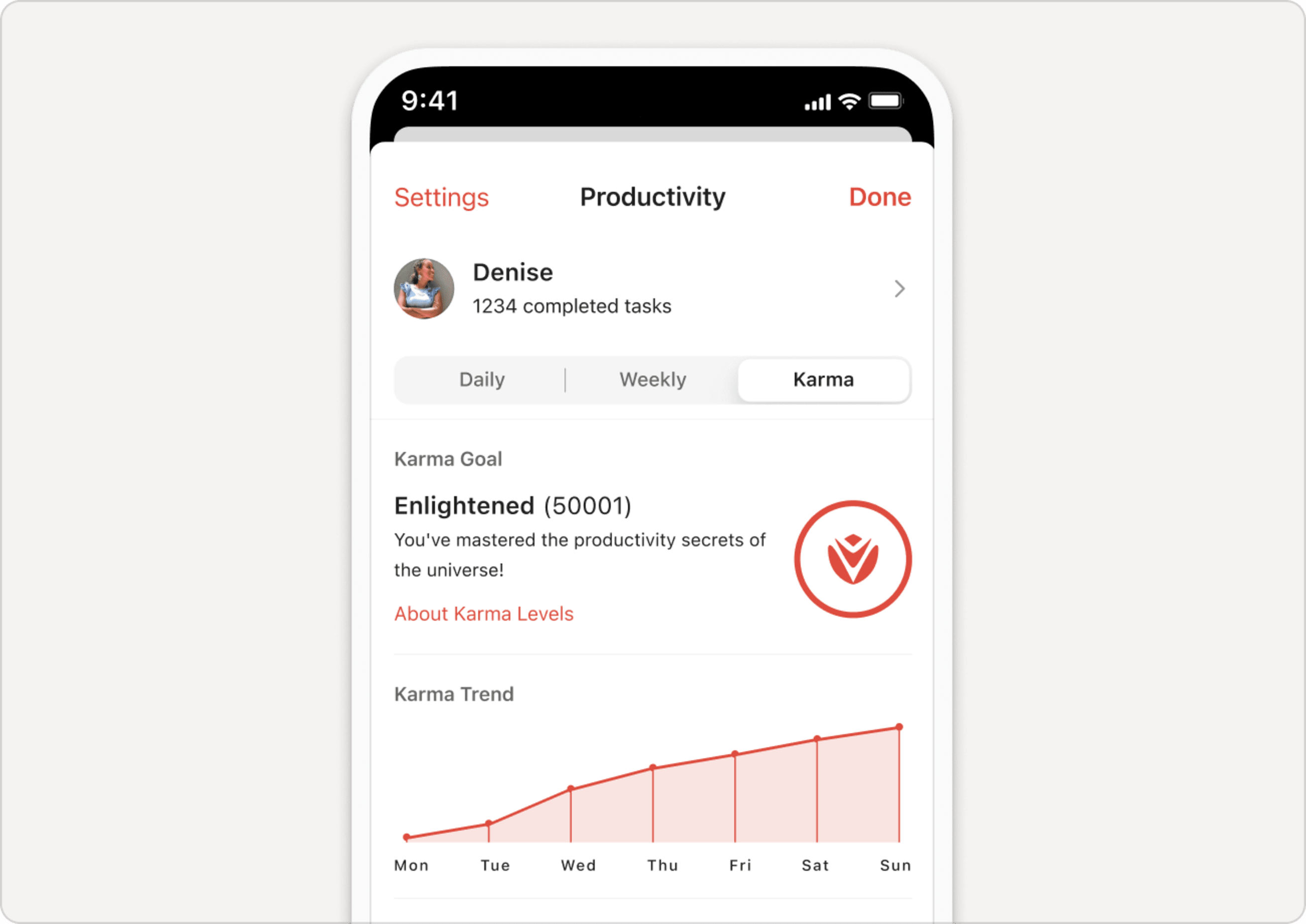생산성 보기에서는 매일 또는 매주 완료한 작업 수, 목표 달성 진행 상황, 누적된 Karma 포인트를 확인할 수 있습니다.
생산성 보기 접근
생산성 확인 방법:
- 좌측 상단에 당신의 아바타를 클릭하세요.
- 당신의 이름을 클릭하여 생산성을 여세요.
완료한 작업 보기
생산성에서 완료한 작업 모두 보기 링크인, 총 완료한 작업을 가장 먼저 확인할 수 있습니다. 그 옵션을 클릭 또는 탭하여 최근에 완료한 작업을 확인하세요.
일일 및 주간 목표 보기
일일 탭에서는 당일 완료한 작업 수와 일일 목표 완료 여부를 확인할 수 있습니다. 일일 목표 파악을 더 이상 원치않는 경우, 생산성 설정으로 이동하여 일일 목표 값을 0으로 설정하세요.
일일 목표 외에도 Todoist는 주간 목표를 파악합니다. 주간 탭에서 확인할 수 있습니다. 금주에 완료한 작업 수와 목표를 향해 얼마나 많은 진전을 이루었는지 확인하세요.
기본적으로, 일일 목표는 5개 그리고 주간 목표는 25개입니다. 그러나, 웹, 윈도우, 또는 맥OS 앱에서 Karma 목표 및 설정 링크 또는 목표 편집 링크를 통해 언제든지 편집이 가능합니다.
빠른 팁
계정 우측 상단 코너에 작은 파이 차트를 통해 일일 목표 과정을 살짝 엿보세요.
당신의 목표 아래에, 스트리크를 확인하세요. 스트리크는 연달아 달성한 일일 및 주간 목표 개수입니다. 또한, 최장 스트리크도 볼 수 있습니다.
완료한 작업 개요
지난 7일 동안 완료한 작업에 대한 개요를 통해, 당신이 가장 심혈을 기울인 프로젝트를 파악할 수 있습니다.
참고
또한, 주간 탭에서 지난 4주 동안 완료한 작업도 확인할 수 있습니다.
색상은 작업이 완료된 프로젝트의 색상을 나타냅니다. 회색 수직선은 당신의 일일 목표입니다.
Karma
Todoist에서 정시에 작업을 완료했을 때, Karma 포인트 획득 및 새 Karma 레벨 달성이 가능합니다. 생산성에서 Karma 탭을 선택하여 당신의 현재 Karma 포인트 및 레벨을 확인할 수 있습니다.
Karma 포인트 및 획득 방법에 대해 자세히 알아보세요.
생산성 및 Karma 설정
설정에 Karma 메뉴에서 당신의 생산성 및 Karma 설정을 변경하세요:
- 좌측 상단에 당신의 아바타를 클릭하세요.
- 설정을 클릭하세요.
-
생산성을 클릭하세요:
- Todoist Karma를 사용 또는 사용 안함으로 전환하세요.
- 일일 및 주간 목표를 변경하세요.
-
언제든지 Karma 휴식을 가지세요. Karma를 획득하지 못하며 일일 또는 주간 스트리크 손실도 없습니다.
예를 들어, 토요일과 일요일에는 사용 안함으로 설정하여, 주중에 작업을 완료하고 주말 동안에는 스트리크 손실에 대한 염려 없이 휴식을 취하세요.
- 휴가 모드를 토글하여 휴가 모드 사용 또는 사용 안함으로 전환하세요. Todoist를 쉴 때, 스트리크가 끊기지 않습니다.
연락
생산성 보기에 접근하거나 사용하는 데 문제가 있는 경우, 저희에게 연락하세요. David, Carol, Pierre 또는 14명의 팀 멤버들 중 한 명이 도와드리겠습니다!